1.4.3 Adobe ExpressでのAssetsの一括作成
この演習を開始する前に、https://one-adobe-tech-insiders.s3.us-west-2.amazonaws.com/one-adobe/Adobe_Express.zipから必要なアセットをダウンロードし デスクトップに解凍します。
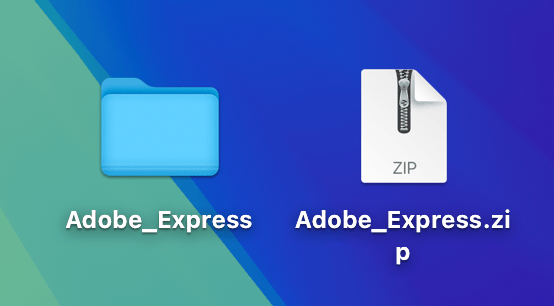
基本アセッ 1.4.3.1 を作成するには
https://new.express.adobe.com/ に移動します。 + アイコンをクリックして、新しい 画像 を作成します。
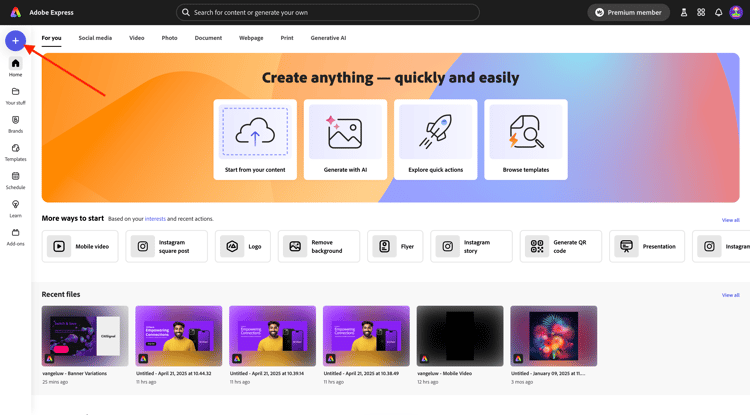
写真 を選択してから、メディアをアップロード を選択します。
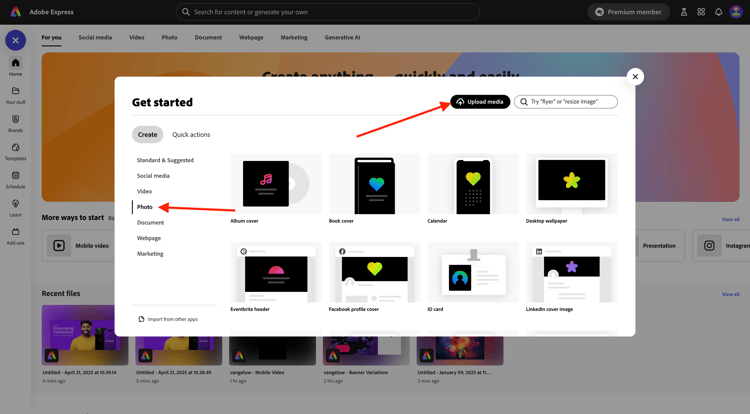
デスクトップに移動し、以前にダウンロードしたアセットを含む 0}Adobe_Express} フォルダーに移動します。ファイル banner.png を選択し、「開く」をクリックします。
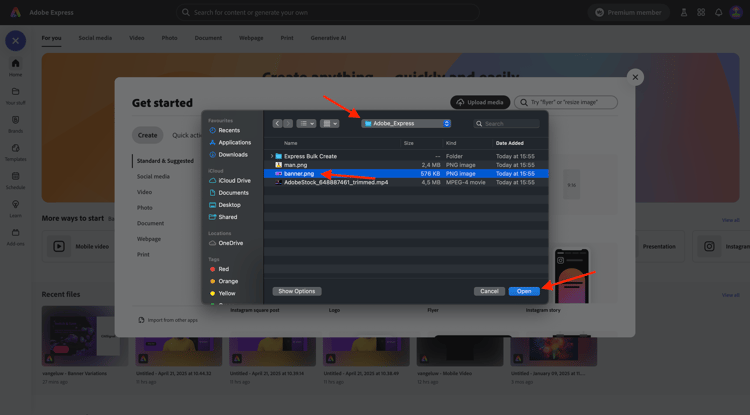
この画像が表示されます。 画像を編集 を選択します。
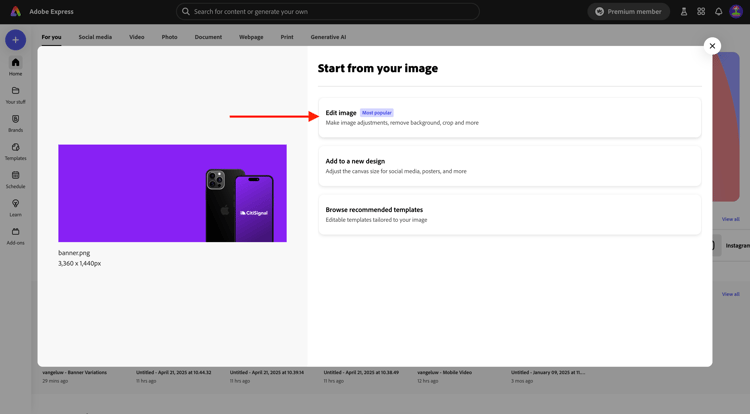
次に、メディア に移動し、画像をアップロード を選択します。 デスクトップに移動し、以前にダウンロードしたアセットを含む 0}Adobe_Express} フォルダーに移動します。ファイル man.png を選択し、「開く をクリックします。
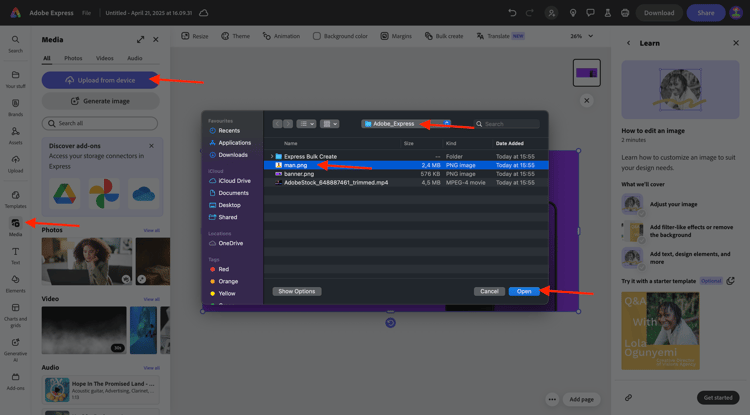
この画像が表示されます。
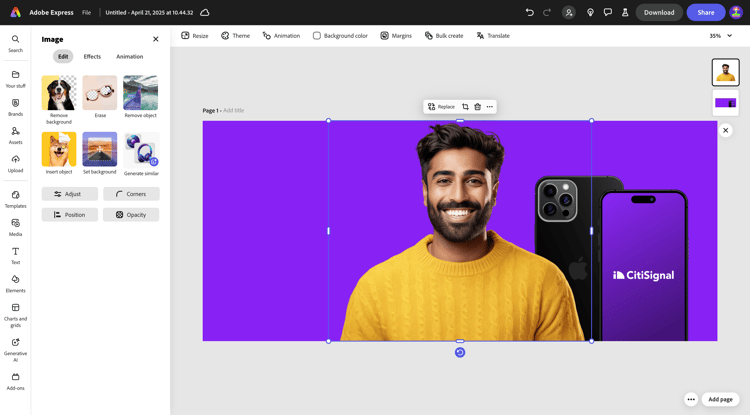
次に、CitiSignal ロゴを追加する必要があります。 ブランド に移動し、白い CitiSignal ロゴを選択します。 3 つのドット … をクリックし、「配置」を選択します。
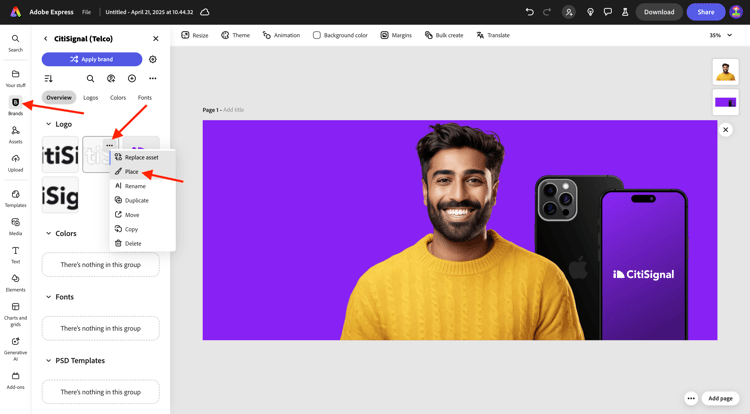
CitiSignal ロゴ画像の場所を調整して、下の画像の同じ位置を反映させます。
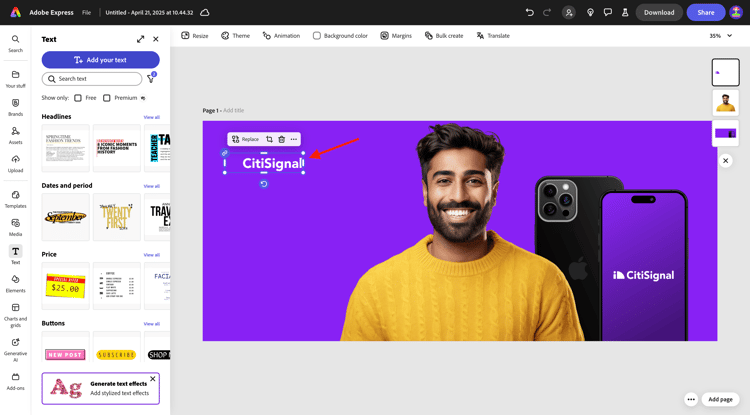
テキスト に移動し、「テキストを追加 をクリックします。
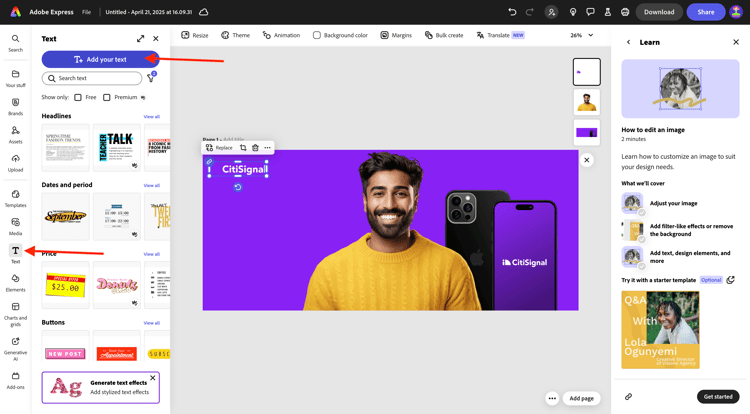
新しいテキストボックスに、テキスト Empowering Connections を追加します。 次の図に示すように、テキストボックスを同様の場所にドラッグします。 次に、Brands/Fonts に移動します。 3 番目のフォントの 3 つのドット … をクリックし、「適用」をクリックします。
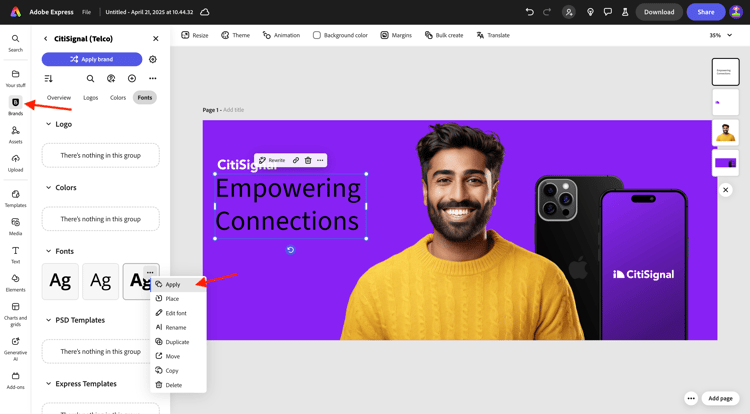
次に、フォントカラーを 白 に変更します。
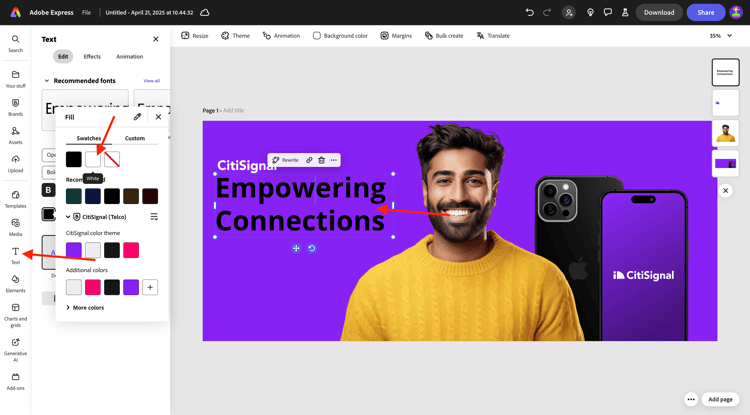
もう一度 テキスト に移動し、「テキストを追加 をクリックします。
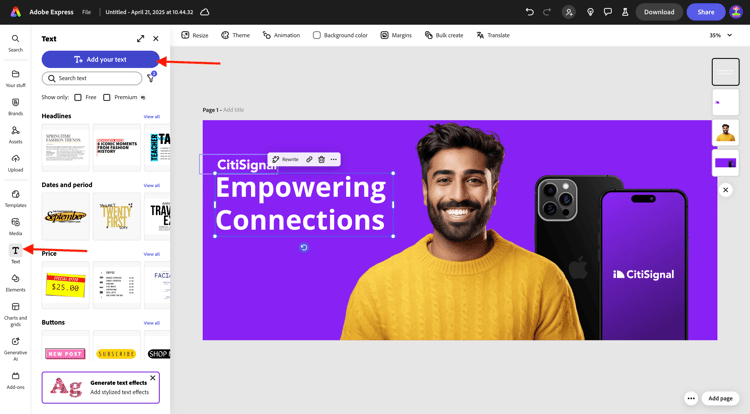
新しいテキストボックスに、テキスト Your pathway to reliable communication を入力します。 テキストボックスの場所を、前のテキストボックスの下に移動します(以下の画像のように)。
Brands/Fonts に移動し、2 番目のフォントの 3 つのドット … をクリックします。 次に、「適用 をクリックします。
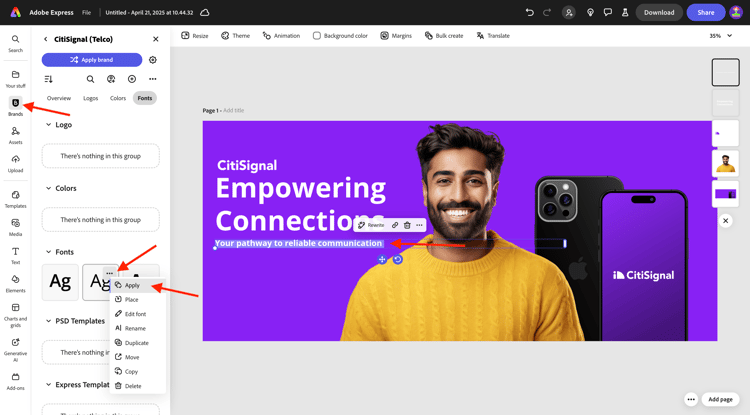
これで完了です。 次に、要素、図形 の順に移動し、角丸長方形をクリックします。
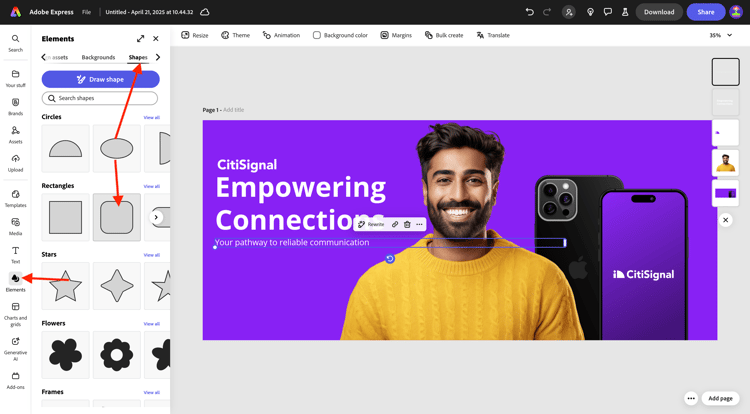
その後、画像に新しい丸い長方形のシェイプが表示されます。 ボタンのように見えるようにサイズと位置を調整します。 次に、角丸長方形の色を 黒 に変更します。
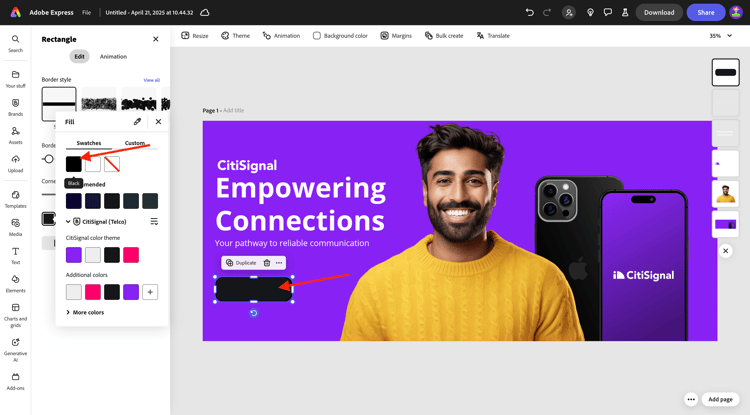
もう一度 テキスト に移動し、「テキストを追加 をクリックします。
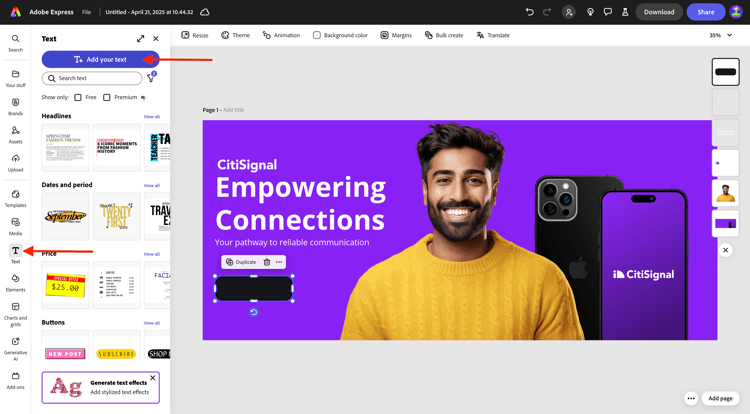
新しいテキストボックスにテキスト Shop now を入力し、ボタンの中央に配置するテキストボックスの位置を変更します。 Brands/Fonts に移動し、3 つ目のフォントの 3 つのドット … をクリックします。 次に、「適用 をクリックします。
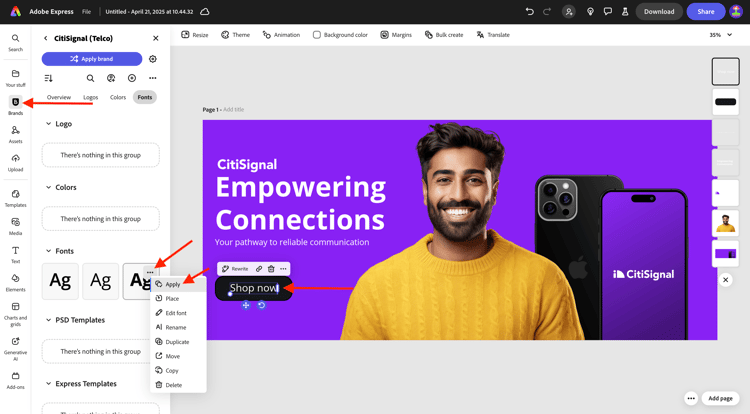
この画像が表示されます。
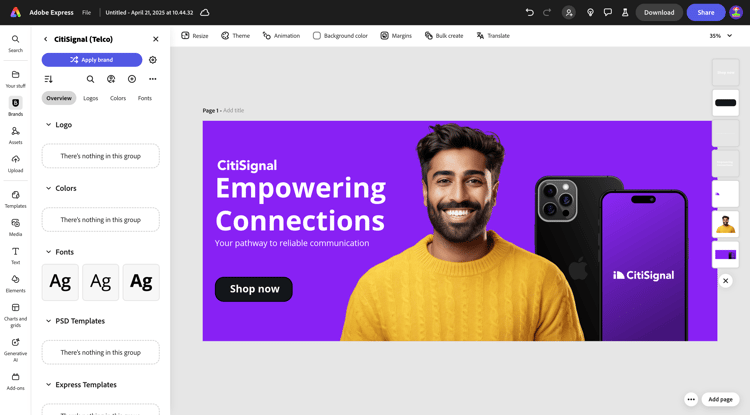
Adobe Expressでの 1.4.3.2 の一括作成
次に、「一括作成」をクリックします。
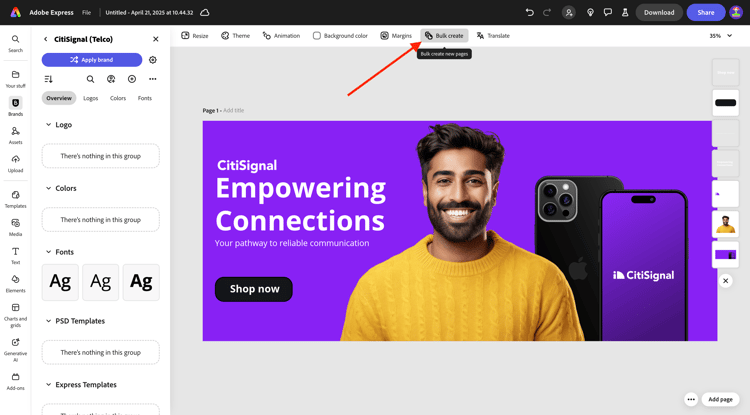
この画像が表示されます。 参照 をクリックします。
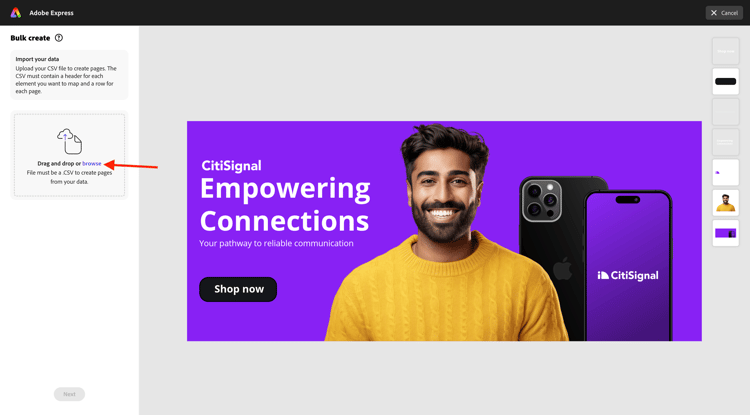
デスクトップに移動し、以前にダウンロードしたアセットを含むフォルダー 2}Adobe_Express の Express Bulk Create」フォルダーに移動します。ファイル CTA-options.csv を選択し、「開く をクリックします。
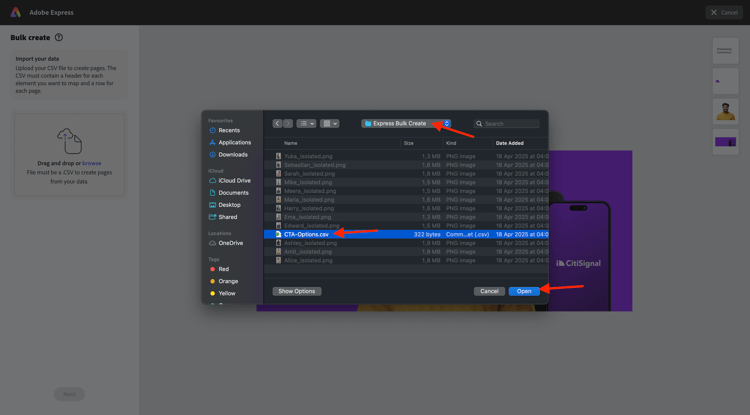
この画像が表示されます。 「次へ」をクリックします。
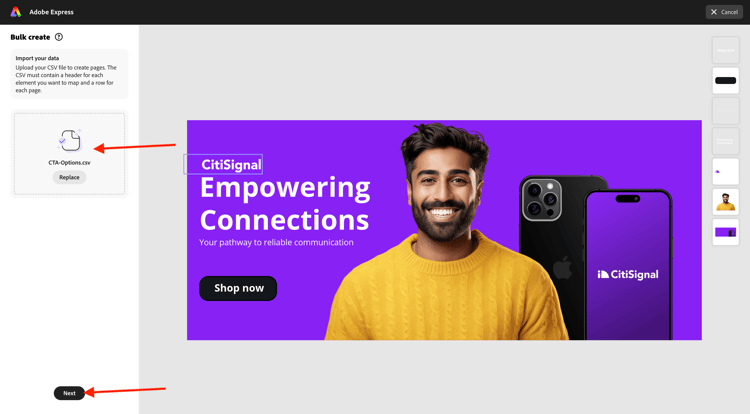
要素を接続 をクリックします。
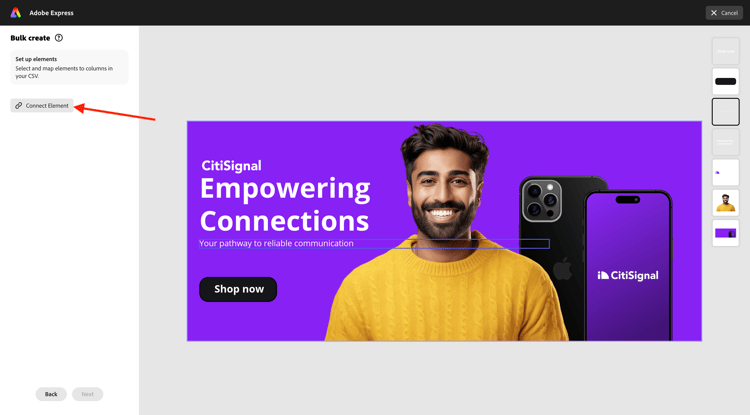
「信頼できる通信への道筋 というテキストを含むテキストボックスを選択 ます。 次に、「要素 1」ボタンをクリックし、CSV ファイルのフィールド(この場合はフィールド Subhead にリンクします。
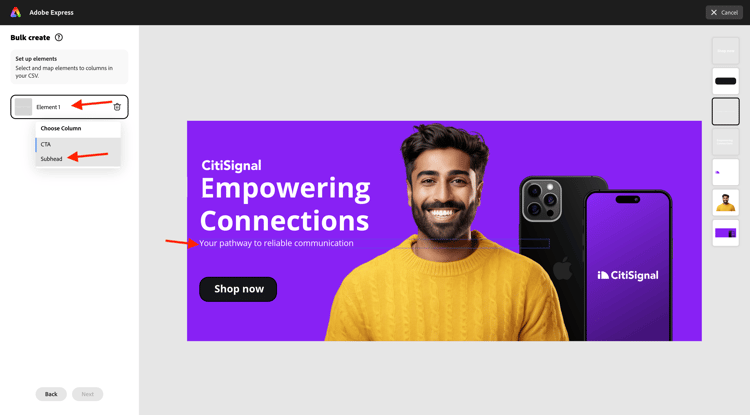
次に、「今すぐ購入 というテキストを含むテキストボックス 選択します。
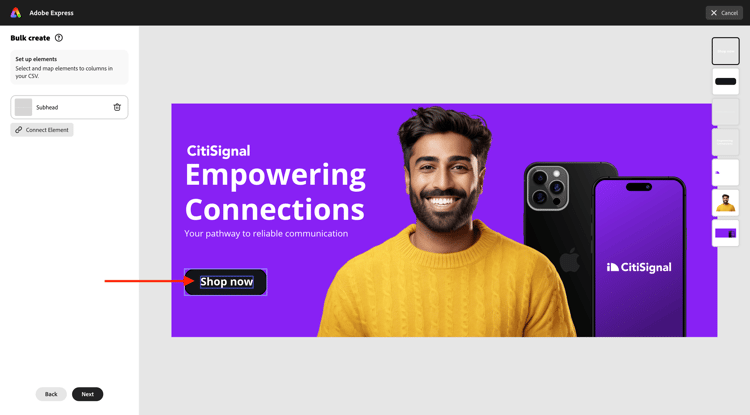
次に、「要素 1」ボタンをクリックし、CSV ファイルのフィールド(この場合はフィールド CTA にリンクします。
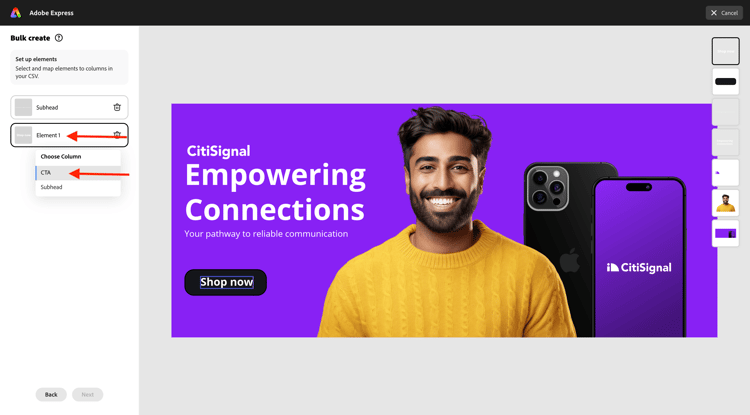
この画像が表示されます。 次に、人物の画像をクリックします。
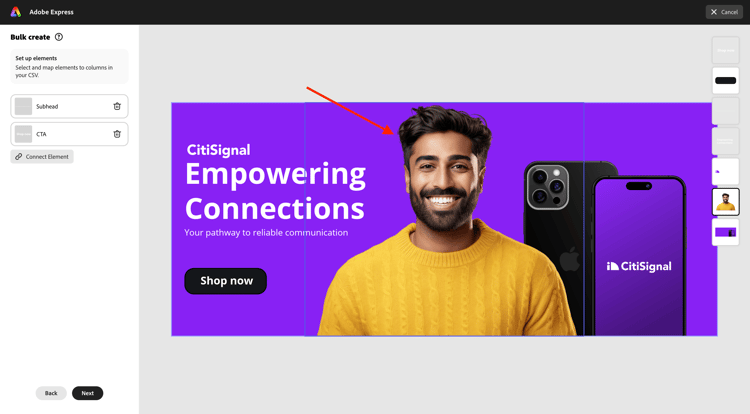
ボタン 要素 1 をクリックします。
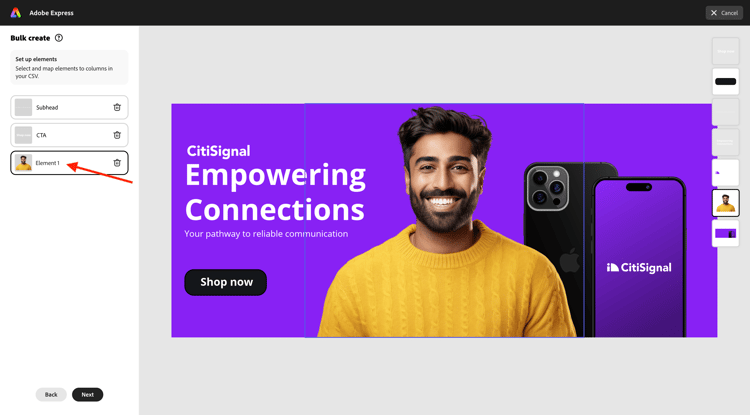
このポップアップが表示されます。 参照 をクリックします。
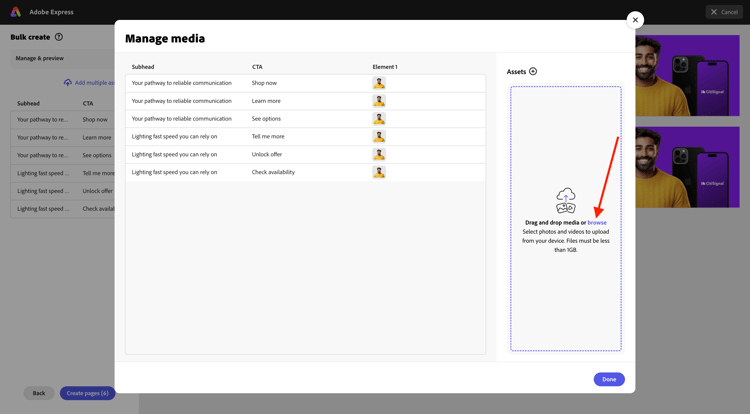
デスクトップに移動し、以前にダウンロードしたアセットを含むフォルダー 2}Adobe_Express の Express Bulk Create」フォルダーに移動します。 6~7 の画像ファイルを選択し、「開く」をクリックします。
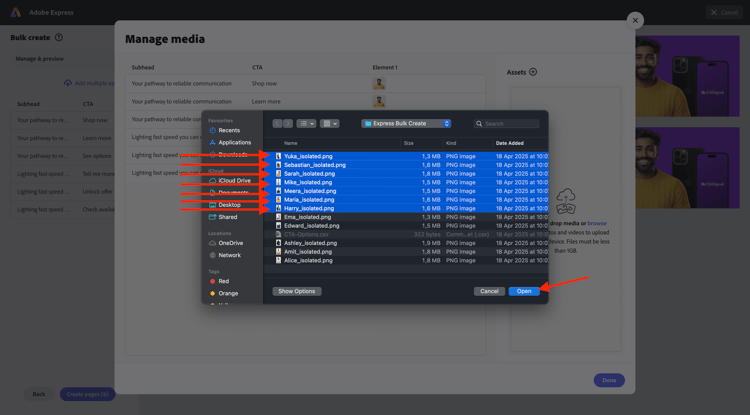
その後、これが表示されます。 アセットの各バリエーションに別の画像をドラッグ&ドロップします。 「完了」をクリックします。
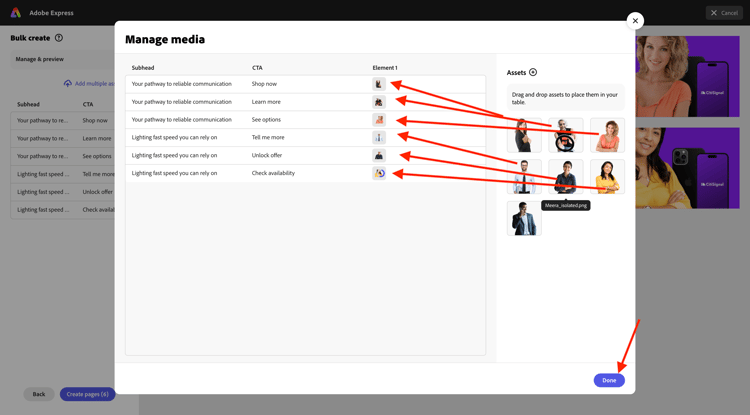
生成される画像のバリエーションが表示されます。 ページを作成 をクリックします。
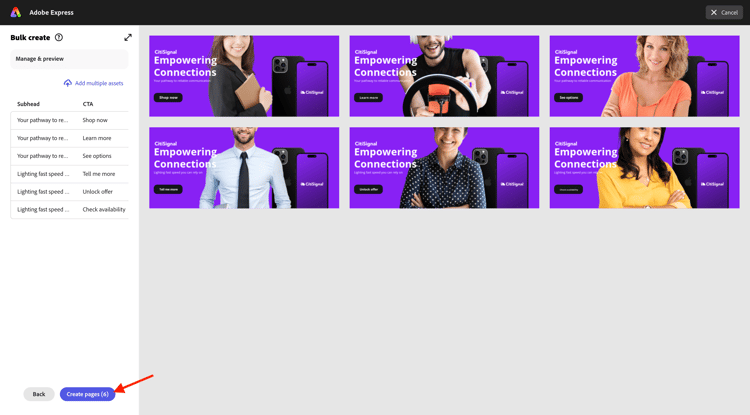
これでバリエーションの準備が整ったので、各バリエーションを個別に調べて、確認および検証できます。
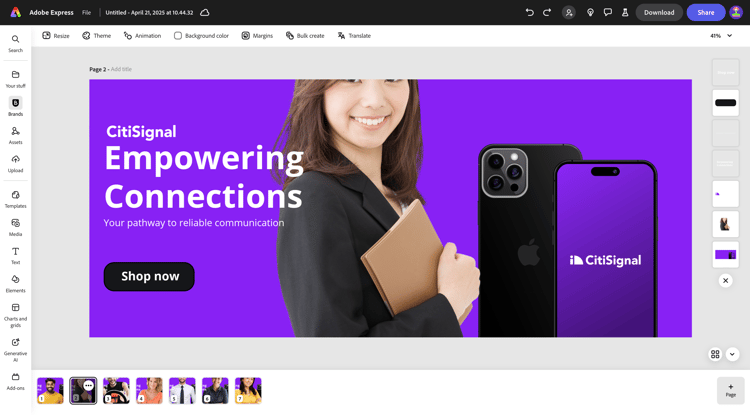
これで、この演習が完了しました。
次の手順
概要とメリット に移動します。
Adobe ExpressとAdobe Experience Cloud に戻る
すべてのモジュール に戻る